REQUISITO: Establecer una dirección IP fija a nuestra Xbox ONE que no este usándose en la red (Por ejemplo 192.168.1.4)
IMPORTANTE: las capturas están realizadas con una configuración para una red 192.168.0!! y el Modelo AMPER revisad esto cuando abráis los puertos.Paso 1: Acceder al menú de gestión del router AMPER
Entrar en el portal de gestión del router para poder conectarnos al menú de configuración del router. (IP por defecto 192.168.1.1)
Nota: en caso de no poder entrar con el usuario:
1234 y clave por defecto:
1234 Deberéis realizar un cambio de contraseña en el portal de Alejandra de Movistar:
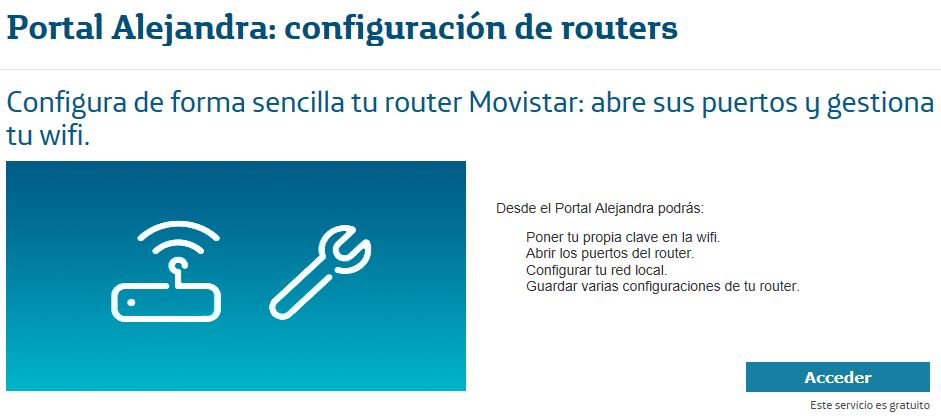
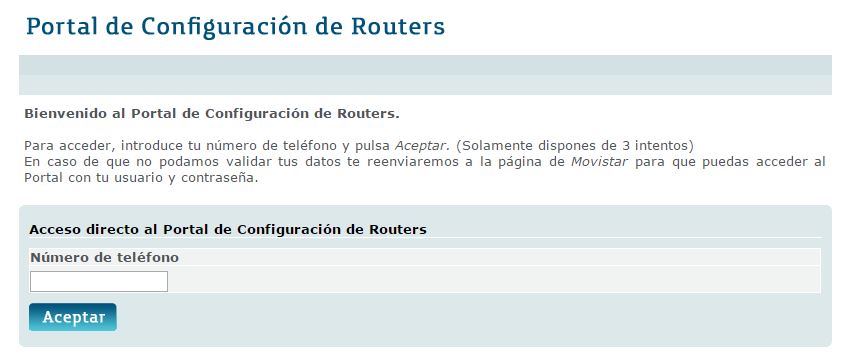
URL:
http://www.movistar.es/particulares/int ... alejandra/(Se recomienda usar Chrome porque algunas funciones del portal no funcionan bien en Internet Explorer 11)
Paso 2: Una vez introducida la dirección de vuestro router en el navegador iremos al menú Avanzado y pincharemos en Virtual Server. En este menú es donde se abren los puertos para que el servicio de Live pueda establecer las conexiones necesarias contra nuestra Xbox One.
Ahora iremos donde pone Port mapping: - Application - y comprobaremos que en ese desplegable tenemos registrados los puertos que necesitamos (ver imagen)
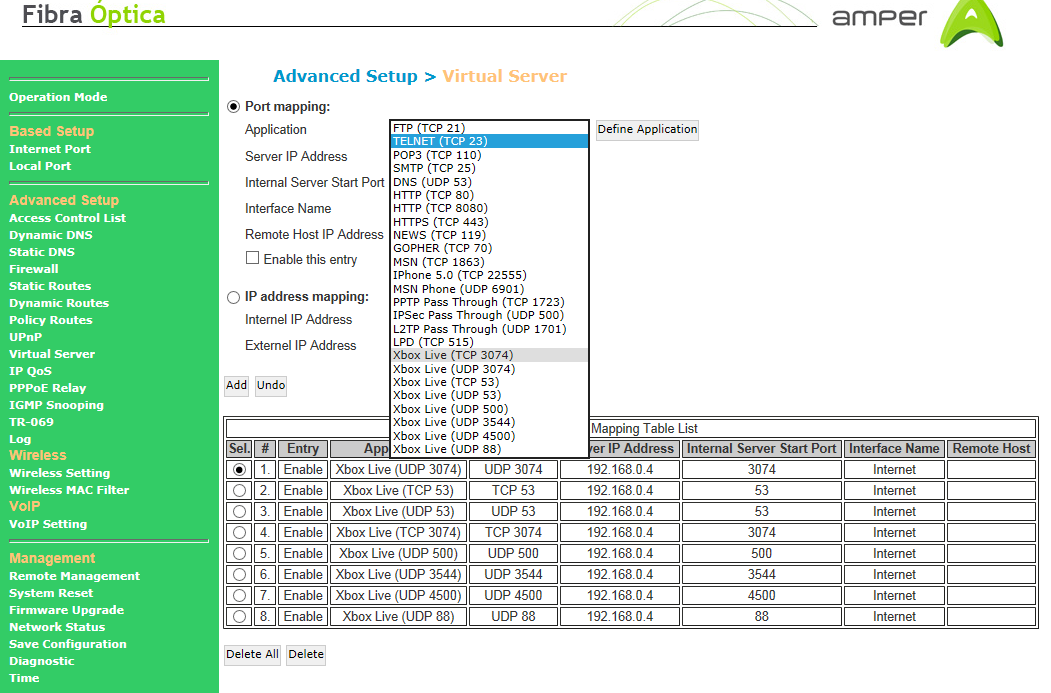 Paso 3: Abrir/crear puertos Xbox Live en router
Paso 3: Abrir/crear puertos Xbox Live en routerEn caso de no tener esos puertos de Xbox Live los daremos de alta de 1 en 1 pinchando en el boton que pone "Define Application". Nos aparecerá un menú para dar de alta los puertos que necesitamos (ver imagen)
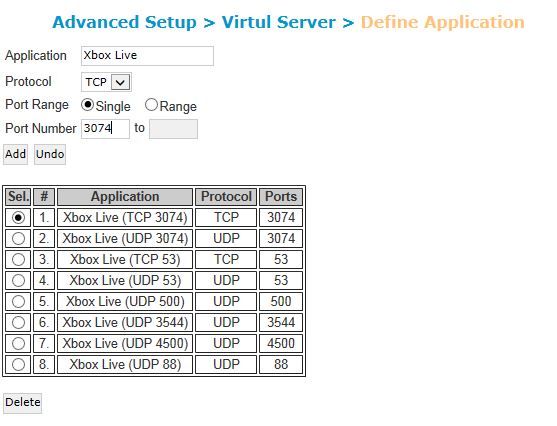
Una vez tengamos todos los puertos (el puerto TCP 80 no lo considero necesario dar de alta, ya que esta registrado como HTTP 80 en el desplegable por defecto)
Una vez introducidos/creados los puertos necesarios para Xbox Live nos permitirá escogerlos en la pagina anterior que vimos (Advanced Setup > Virtual Server )
Ahora nos toca indicar que esos puertos establecen conexión directa con la IP de nuestra XBOX ONE.
Importante acordaros de marcar la casilla que pone
Enable this entry. para que os active el NAT del puerto.
NOTA: En la imagen la Dirección IP usada para la Xbox one es la 192.168.0.4
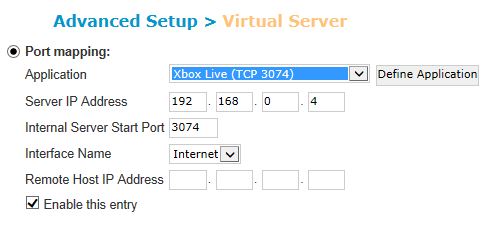 Paso 4: Reiniciar el router para aplicar cambios
Paso 4: Reiniciar el router para aplicar cambios Reiniciar el Router desde el menú
Management > System Reset - Pinchando en el botón que pone
Reboot y esperamos. (Puede que sea necesario apagar la consola y encenderla después de reiniciar el router)
Paso 5 (Opcional): Puede que por alguna circunstancia no os funcione, asi que hay una opción que podeis activar si os da problemas. Se llama UPnP y lo teneis en el menú
Advanced Setup > UPnP . Marcais la casilla Enable UPnP
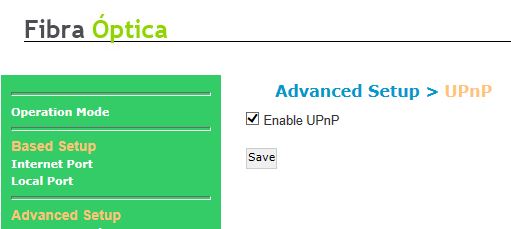
Espero que os haya ayudado con el problema del NAT Estricto y conseguir el NAT Abierto que tanto queremos todos
